Il existe diverses méthodes pour visualiser les données système essentielles sous Linux. Parmi les solutions disponibles, I-Nex se distingue comme l’une des plus performantes pour la collecte d’informations système. Cet outil, considéré comme un équivalent Linux de l’utilitaire Windows CPUz, permet aux utilisateurs d’accéder aisément à des informations système parfois difficiles à obtenir.
Installation de I-Nex
L’installation de l’outil I-Nex requiert l’utilisation des commandes spécifiques à votre distribution Linux.
Note importante : I-Nex est compatible avec les distributions suivantes : Ubuntu, Debian, Arch Linux, Fedora et OpenSUSE.
Ubuntu
I-Nex bénéficie d’un bon support sur les distributions Ubuntu et dérivées, grâce à un PPA (Personal Package Archive). Toutefois, ce PPA n’est pas encore compatible avec Ubuntu 18.04. Par conséquent, pour installer I-Nex sur cette version, quelques modifications sont nécessaires.
L’installation ne requiert que quelques ajustements. L’utilisateur doit ajouter la source logicielle Ubuntu 17.04 au fichier /etc/apt/sources.list. Pour ce faire, ouvrez un terminal et utilisez la commande echo pour activer la source logicielle.
sudo -s
echo '#I-Nex 17.04 PPA.' >> /etc/apt/sources.list
echo 'deb https://ppa.launchpad.net/i-nex-development-team/daily/ubuntu zesty main' >> /etc/apt/sources.list
La source logicielle est désormais ajoutée. Pour finaliser cette étape, restaurez la clé GPG et effectuez une mise à jour.
sudo apt-key adv --recv-keys --keyserver keyserver.ubuntu.com 431D3C83F34CDDAD
sudo apt update
Bien que l’installation sur Ubuntu puisse sembler délicate au premier abord, l’ajout de la source logicielle 17.04 facilite grandement le processus. La prochaine étape consiste à installer « Gambas ».
Gambas est une plateforme d’exécution indispensable au bon fonctionnement de I-Nex. Pour l’installer, ajoutez le PPA suivant (compatible avec la version 18.04).
sudo add-apt-repository ppa:gambas-team/gambas3
sudo apt update
sudo apt upgrade
Maintenant que les deux sources logicielles sont configurées, installez les paquets Gambas nécessaires à I-Nex.
sudo apt install gambas3-dev gambas3-gb-image gambas3-gb-qt5 gambas3-gb-form gambas3-gb-desktop gambas3-gb-form-stock -y
Enfin, installez I-Nex via la commande apt install.
sudo apt install i-nex
Debian
L’installation de I-Nex sur Debian est plus complexe qu’elle ne l’est sur Ubuntu. En effet, il n’est pas possible d’utiliser les mêmes référentiels logiciels. La meilleure approche consiste à compiler le logiciel à partir du code source.
Pour cela, ouvrez un terminal et exécutez les commandes suivantes:
sudo apt-get install debhelper devscripts pkg-config dpkg-dev lsb-release gambas3-dev gambas3-gb-image gambas3-gb-qt5 gambas3-gb-form gambas3-gb-desktop gambas3-gb-form-stock git git clone https://github.com/eloaders/I-Nex.git
cd ./I-Nex &&
fakeroot debian/rules build &&
fakeroot debian/rules binary &&
cd .. &&
sudo dpkg -i ./i-nex*.deb
La compilation du binaire I-Nex pour Ubuntu devrait se dérouler sans encombre. Cependant, des problèmes de dépendances peuvent survenir. Le cas échéant, utilisez la commande apt-get pour les corriger.
sudo apt-get install -f
Arch Linux
Le site web de I-Nex indiquait que le logiciel était disponible dans le référentiel « Community ». Cependant, les mainteneurs d’Arch Linux l’ont retiré. Fort heureusement, un paquet AUR (Arch User Repository) est disponible. Pour l’installer, ouvrez un terminal et saisissez les commandes suivantes :
Attention: la construction de paquets via l’AUR peut présenter des risques, notamment des problèmes de dépendances. Le cas échéant, consultez la page du paquet pour les gérer manuellement.
sudo pacman -S git base-devel
git clone https://aur.archlinux.org/i-nex.git
cd i-nex
makepkg -si
Fedora
Les utilisateurs de Fedora peuvent installer I-Nex grâce à Copr. Pour activer ces dépôts, ouvrez un terminal et exécutez les commandes suivantes. Notez que ces dépôts ne supportent actuellement que Fedora 27. Bien qu’ils puissent fonctionner sur la version 28, cela reste à vos risques et périls.
sudo dnf copr enable brollylssj/libcpuid sudo dnf copr enable brollylssj/I-Nex sudo dnf install libcpuid11.* i-nex.* gambas3-gb-qt5-webkit.*
OpenSUSE
L’outil I-Nex est facilement accessible pour toutes les versions d’OpenSUSE, via OBS (Open Build Service). Pour l’installer, lancez un terminal bash et exécutez les commandes ci-dessous:
openSUSE Tumbleweed
sudo zypper addrepo https://download.opensuse.org/repositories/Education/openSUSE_Tumbleweed/Education.repo
openSUSE Leap 42.3
sudo zypper addrepo https://download.opensuse.org/repositories/Education/openSUSE_Leap_42.3/Education.repo
Pour openSUSE Leap 15.0
sudo zypper addrepo https://download.opensuse.org/repositories/Education/openSUSE_Leap_15.0/Education.repo
Terminez l’installation en lançant la commande d’installation de I-Nex.
sudo zypper refresh
sudo zypper install i-nex
Exploration des Informations Système Critiques
I-Nex propose de nombreuses catégories d’informations, incluant notamment: CPU, GPU, Carte mère (Mobo), Audio, Disques, Système, Noyau, Mémoire, Réseau et USB.
L’accès aux informations critiques est aussi simple que de cliquer sur l’onglet correspondant. Voici un aperçu du contenu de chaque onglet :
CPU
I-Nex fournit des informations détaillées sur le processeur. Vous y trouverez la température (en Celsius), la fréquence d’exécution (en MHz) ainsi que les indicateurs du processeur.
GPU
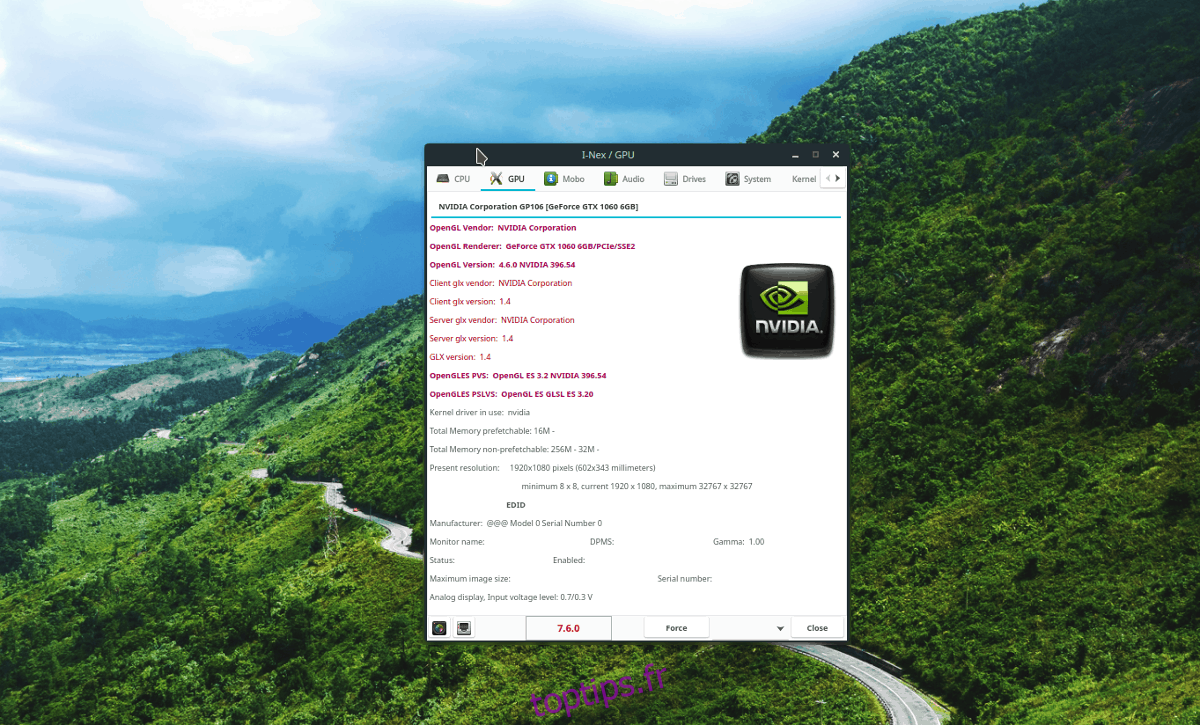
L’onglet GPU est aussi complet que l’onglet CPU. Il affiche le modèle, le fournisseur, le pilote utilisé ainsi que la version précise d’OpenGL.
Mobo
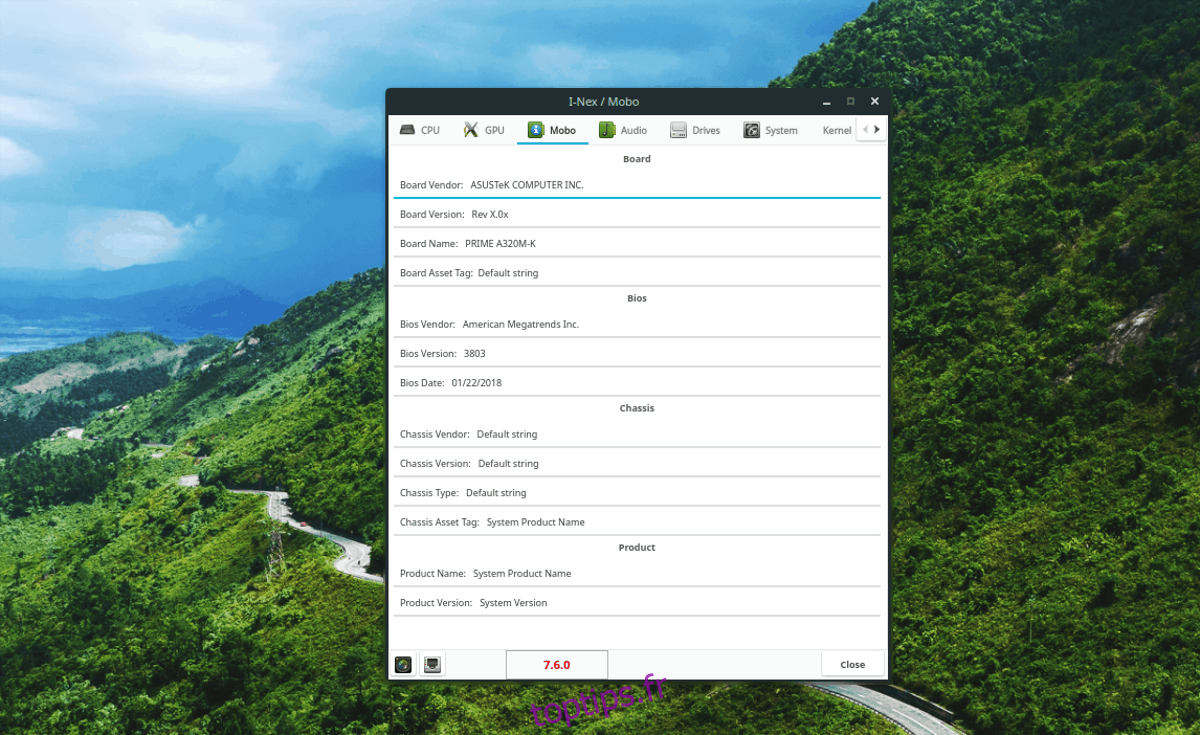
Vous avez oublié le modèle de votre carte mère ? L’onglet « Mobo » est là pour vous aider. Il contient toutes les informations pertinentes, du modèle exact au fabricant, en passant par la version du BIOS.
Audio
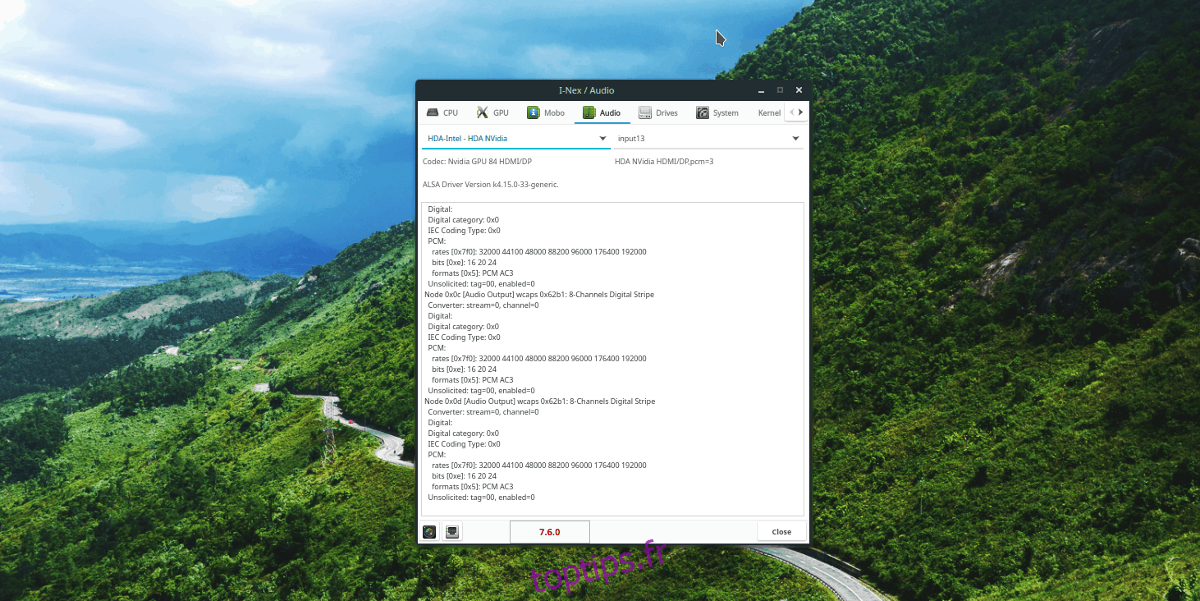
L’onglet Audio est moins convivial que d’autres. Néanmoins, il peut s’avérer utile si vous avez besoin d’informations sur votre matériel audio.
Disques
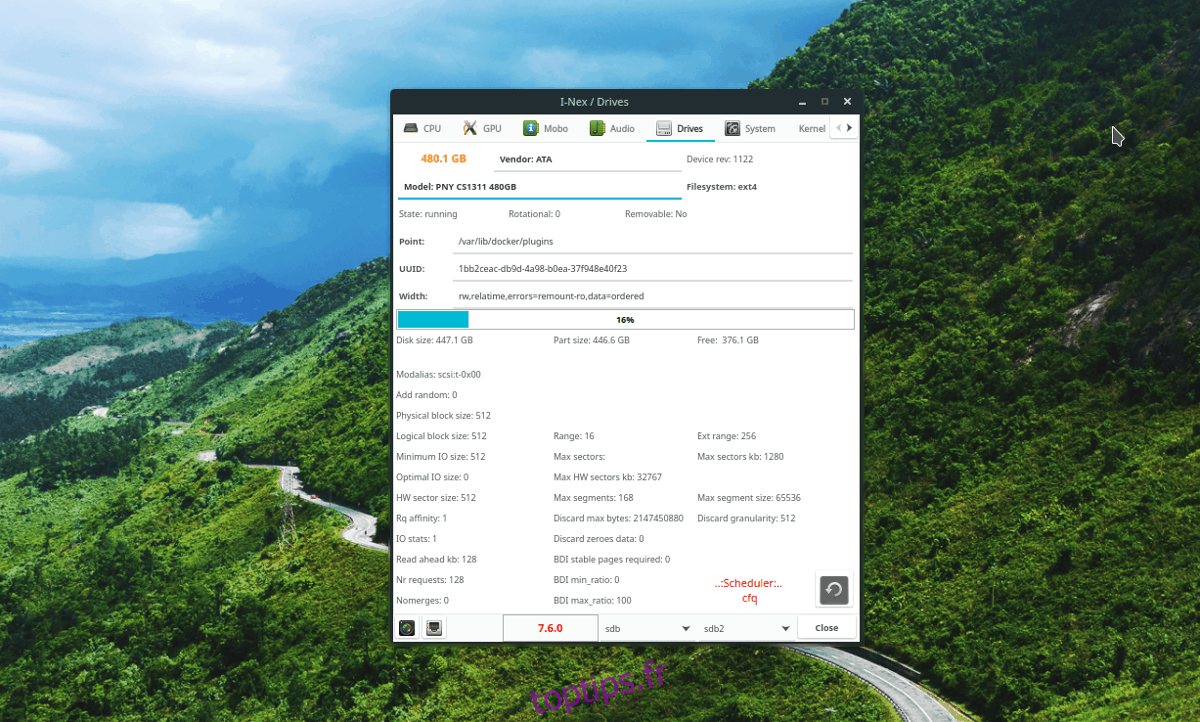
Vous souhaitez connaître les détails concernant votre disque dur ? Consultez l’onglet « Disques ». Il affiche l’espace utilisé, l’espace libre, la température du disque et bien plus encore.
Système
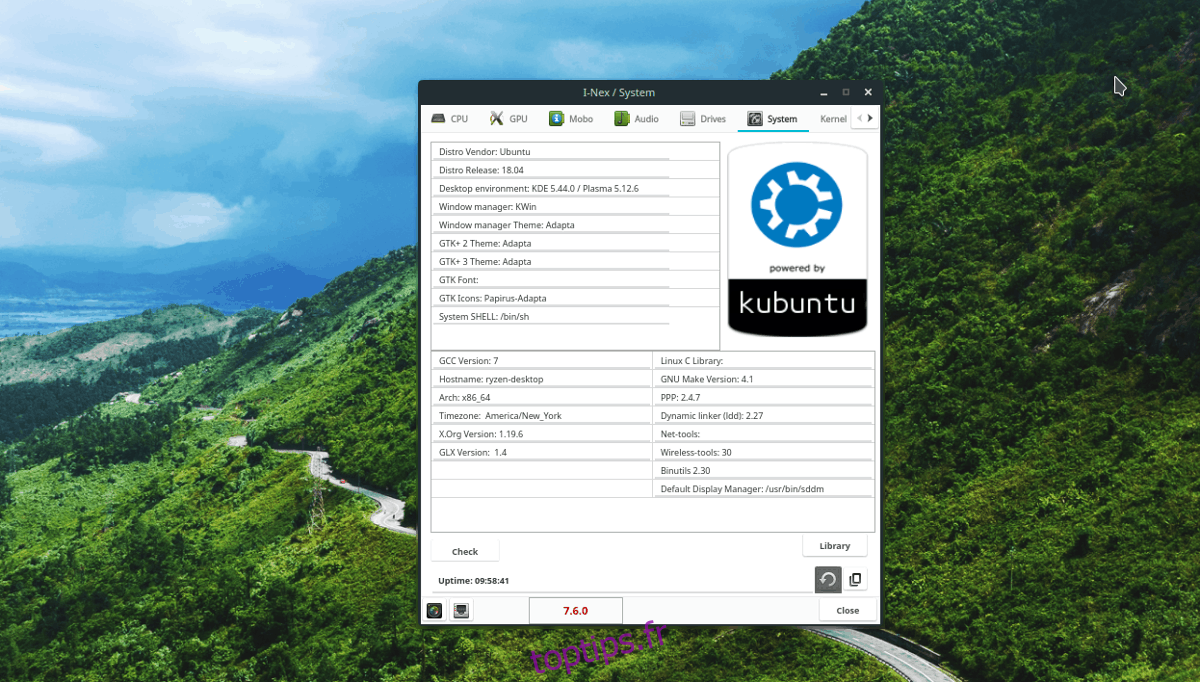
La section « Système » de I-Nex n’est pas la plus détaillée. Toutefois, elle offre un aperçu rapide des informations générales de votre ordinateur.
Noyau
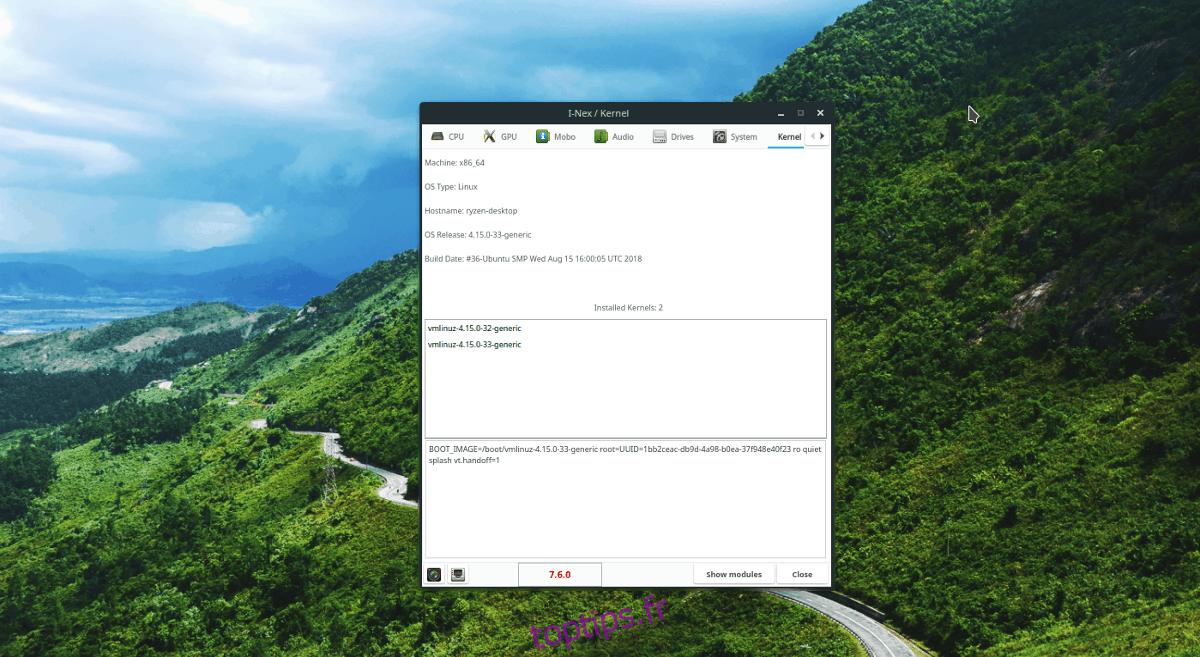
L’onglet « Noyau » affiche des informations sur le noyau Linux en cours d’exécution, ainsi que sa date de compilation et sa configuration.
Mémoire
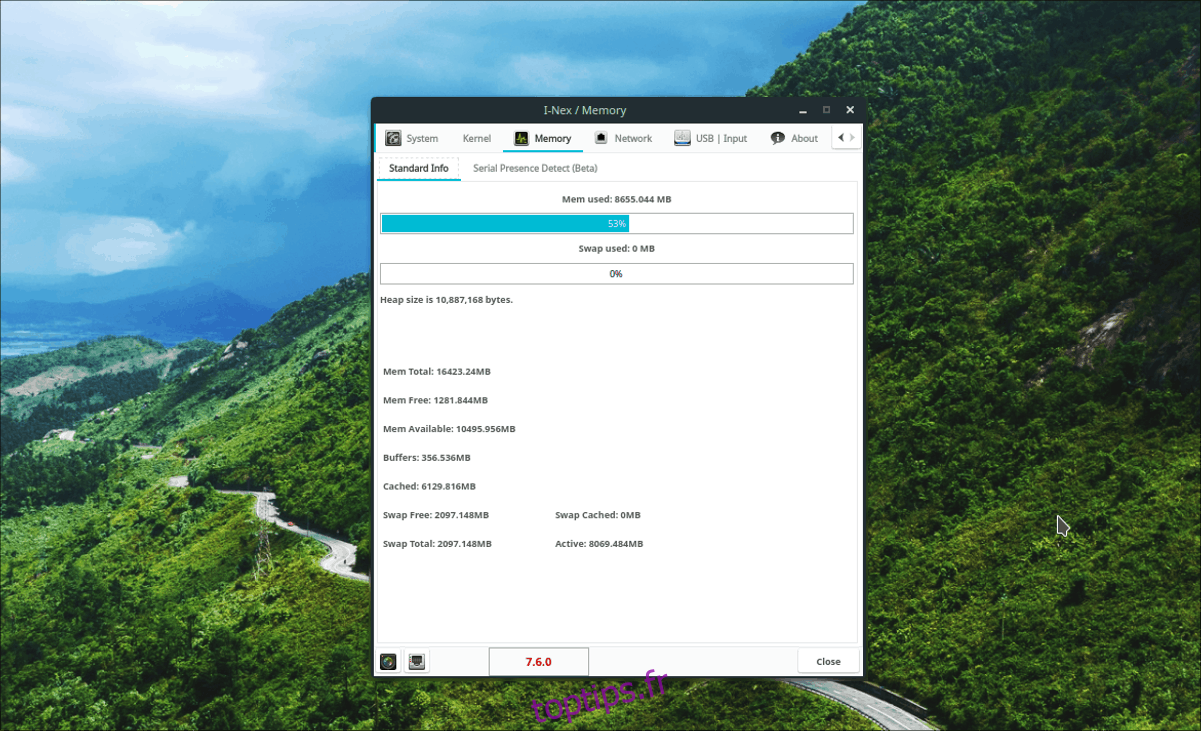
Vous voulez savoir combien de mémoire vive est utilisée par votre système ? Consultez l’onglet « Mémoire ». Il affiche l’espace RAM utilisé, l’espace disponible et l’utilisation de la partition SWAP.